Com crear un grup dusuaris de Slack

Slack és una gran eina de col·laboració. Estàs preparat per crear un grup d'usuaris? Aquesta guia us guiarà pel procés d'aquesta funció de pla premium.
QuickBooks 2015 facilita el registre dels pagaments dels clients. Si els vostres clients no sempre us paguen per avançat les seves compres, heu de registrar un altre tipus de pagament: els pagaments que fan els clients per pagar o pagar el que els heu facturat. Per registrar els pagaments, és clar, primer cal registrar les factures del client.
Si emeteu notes de crèdit que els clients poden utilitzar per reduir els imports que deuen, primer haureu de registrar les notes de crèdit per a cada client. La resta és fàcil.
Per accedir a una gran quantitat d'informació del client en una pàgina, feu clic a la icona Clients a la barra d'icones o seleccioneu Clients→Centre de clients. Apareix el Centre de clients, amb una llista dels saldos pendents de tots els clients i informació detallada del client seleccionat a la llista de Clients i treballs.
Per mostrar la finestra Rebre pagaments, feu clic a la icona Rebre pagaments a la pantalla d'inici o feu clic a la icona Centre de clients i seleccioneu el client que necessiteu. Feu clic a Noves transaccions i rep pagaments o seleccioneu Clients→Rebre pagaments als menús superiors. A continuació, descriu el pagament del client i les factures pagades. Si voleu els detalls sanguinaris, llegiu els passos següents:
Trieu Clients → Rebre pagaments.
Apareix la finestra Rebre pagaments.
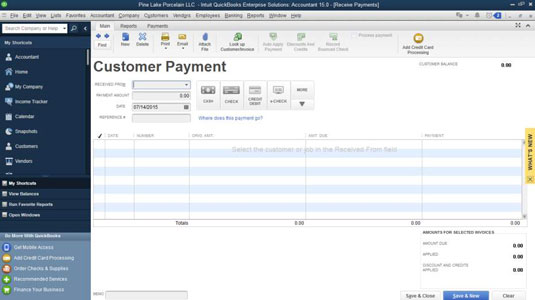
Identificar el client i, si cal, el lloc de treball.
Activeu la llista desplegable Rebut de i seleccioneu el client (i la feina, si cal) fent clic al seu nom. QuickBooks enumera les factures obertes o no pagades per al client al quadre de llista de la part inferior de la finestra.
Especifiqueu la data de pagament.
Premeu Tab per moure el cursor al quadre de text Data i escriviu la data correcta en format MM/DD/AAAA. Per editar la data, podeu utilitzar els codis secrets d'edició de dates.
Introduïu l'import del pagament.
Mou el cursor al camp Import i escriviu l'import del pagament del client. Nota: si el client paga amb una targeta de crèdit i el vostre banc comercial dedueix una tarifa dels pagaments individuals, registreu l'import total del pagament en aquesta pantalla de pagament i la tarifa del comerciant més endavant a la pantalla Dipòsit.
(Opcional) Especifiqueu la forma de pagament.
Activa el Pmt. Llista desplegable de mètodes i escolliu el mètode de pagament.
(Opcional) Introduïu el número de xec.
Podeu endevinar com funciona això, oi? Mou el cursor al camp # de referència. A continuació, escriviu el número de xec del xec del client. Necessites completar aquest pas? No. Però aquesta informació pot ser útil si vostè o el client després acaben amb preguntes sobre quins xecs van pagar per quines factures.
(Opcional) Afegeix una descripció de la nota.
Utilitzeu la descripció del Memo per emmagatzemar una mica d'informació que us ajudarà d'alguna manera. Tingueu en compte que aquest camp s'imprimeix a l'extracte del client.
Si el client té algun crèdit pendent, decidiu si els aplica en aquest pagament.
QuickBooks suma els imports de qualsevol dels crèdits existents del client. Poden ser qualsevol cosa, des d'un sobrepagament en una factura anterior fins a un crèdit de devolució o qualsevol altra cosa.
Quan creeu una nova factura, QuickBooks us notifica que hi ha crèdits disponibles al compte del client i us pregunta si voleu aplicar-ne algun a la nova factura.
Si voleu aplicar una nota de crèdit a una factura oberta específica, seleccioneu la factura i feu clic al botó Descomptes i crèdits. Quan QuickBooks mostri la pestanya Crèdits del quadre de diàleg Descompte i crèdits, feu clic a la nota de crèdit que voleu aplicar i, a continuació, feu clic a Fet.
Identifiqueu quines factures obertes està pagant el client.
De manera predeterminada, QuickBooks aplica automàticament el pagament a les factures obertes, començant per la factura oberta més antiga. Podeu canviar aquesta aplicació introduint imports a la columna Pagament. Simplement feu clic a l'import del pagament de la factura oberta i introduïu l'import correcte.
Podeu deixar una part del pagament sense aplicar si voleu. A continuació, QuickBooks us pregunta què voleu fer amb el pagament en excés: podeu deixar l'import a compte per aplicar-lo o reemborsar l'import al client o client. Si registreu un pagament insuficient, QuickBooks us preguntarà si voleu deixar l'import sense pagar o si voleu cancel·lar el saldo restant.
Si voleu aplicar el pagament del client a les factures obertes més antigues, feu clic al botó Aplicació automàtica del pagament. Si voleu anul·lar l'aplicació dels pagaments que ja heu aplicat a les factures obertes, feu clic al botó Desaplica el pagament. Anul·la l'aplicació del pagament i l'aplicació automàtica del pagament són el mateix botó. QuickBooks canvia el nom del botó, en funció de si ja heu aplicat els pagaments.

Ajustar el pagament anticipat o altres descomptes, si cal.
Si ofereix condicions de pagament que inclouen un descompte per pagament anticipat, QuickBooks redueix automàticament l'import original de la factura oberta pel descompte per pagament anticipat que especifiqueu per calcular l'import ajustat a pagar si el pagament té una data dins del període de descompte.
Per especificar altres descomptes, seleccioneu la factura oberta que voleu ajustar. A continuació, feu clic al botó Descompte i crèdits. Amb poca o cap dubte, apareix la pestanya Descompte del quadre de diàleg Descompte i crèdits.
Escriviu l'import en dòlars del descompte al quadre de text Import del descompte. A continuació, especifiqueu el compte de despeses que voleu utilitzar per fer un seguiment dels descomptes activant la llista desplegable Compte de descompte i seleccionant un dels comptes.

Quan hàgiu acabat, feu clic a Fet per tornar a la finestra Rebre pagaments.
Registra la informació de pagament del client.
Després d'identificar quines factures està pagant el client (l'import no aplicat probablement hauria de mostrar-se com a zero), ja esteu preparat per registrar la informació de pagament del client. Podeu fer-ho fent clic al botó Desa i nou o al botó Desa i tanca. QuickBooks desa el pagament del client que es mostra a la pantalla. Si feu clic a Desa i nou, QuickBooks mostra una finestra de Rebre pagaments buida perquè pugueu introduir un altre pagament.
Slack és una gran eina de col·laboració. Estàs preparat per crear un grup d'usuaris? Aquesta guia us guiarà pel procés d'aquesta funció de pla premium.
A QuickBooks 2010, feu servir una llista de proveïdors per mantenir registres dels vostres proveïdors. Una llista de venedors us permet recollir i registrar informació, com ara l'adreça del venedor, la persona de contacte, etc. Podeu afegir un venedor a la vostra llista de venedors en uns quants passos senzills.
QuickBooks 2010 facilita als comptables treballar amb fitxers de dades dels clients. Podeu utilitzar la funció de còpia del comptable a QuickBooks per enviar simplement per correu electrònic (o per correu electrònic) al vostre comptable una còpia del fitxer de dades de QuickBooks. Creeu la còpia del comptable del fitxer de dades de QuickBooks utilitzant la vostra versió de QuickBooks i la […]
Per introduir una factura que rebeu d'un proveïdor, feu servir la transacció de factura de QuickBook Online. QBO fa un seguiment de la factura com a pagar, que és una responsabilitat del vostre negoci: diners que deu però encara no heu pagat. La majoria de les empreses que introdueixen transaccions de factures ho fan perquè reben un bon nombre de factures i […]
QuickBooks Online i QuickBooks Online Accountant contenen una eina anomenada Client Collaborator que podeu utilitzar per comunicar-vos amb el vostre client sobre les transaccions existents. El Client Col·laborador és una eina bidireccional; tu o el teu client pots enviar un missatge i el destinatari del missatge pot respondre. Penseu en el col·laborador del client com una manera de […]
Obteniu informació sobre Slack, que us permet comunicar-vos i col·laborar amb col·legues dins i fora de la vostra organització.
El cost basat en activitats (ABC per abreujar) pot ser la millor idea de comptabilitat nova de les últimes tres dècades. L'enfocament és realment senzill si ja heu estat utilitzant QuickBooks. En resum, tot el que feu per implementar un sistema ABC senzill a QuickBooks és el que esteu fent ara mateix. En altres paraules, només seguiu el seguiment […]
QuickBooks ofereix més de 100 estats financers i informes comptables. Podeu accedir a aquests informes obrint el menú Informes. El menú Informes organitza els informes en aproximadament una dotzena de categories, com ara Empresa i finances, Clients i comptes a cobrar, Vendes, Feines i Temps i quilometratge. Per produir gairebé qualsevol dels informes disponibles a través dels Informes […]
QuickBooks us permet dedicar menys temps a la comptabilitat i més temps al vostre negoci. Mitjançant l'ús de dreceres, passareu per la vostra comptabilitat encara més ràpid i fàcilment.
Després d'activar el seguiment de classes a QuickBooks, utilitzar les classes és molt senzill. Configureu classes per a les línies de productes o de serveis per a les quals voleu mesurar la rendibilitat. Classifiqueu les transaccions com a adequades a una classe determinada, ja sigui tal com es registren (si podeu) o després dels fets (si necessiteu […]







